아마존 세이지 메이커 스튜디오 ML 모델을 구축, 훈련, 디버그, 배포 및 모니터링할 수 있는 기계 학습(ML)을 위한 웹 기반 통합 개발 환경(IDE)입니다. SageMaker Studio는 생산성을 높이는 동시에 데이터 준비부터 실험, 생산까지 모델을 수행하는 데 필요한 모든 도구를 제공합니다.
Amazon SageMaker 캔버스 코드를 작성하거나 광범위한 ML 경험이 없어도 비즈니스 및 데이터 팀이 정확한 예측을 생성할 수 있도록 설계된 강력한 노코드 ML 도구입니다. 직관적인 시각적 인터페이스를 통해 SageMaker Canvas는 데이터세트 로드, 정리 및 변환과 ML 모델 구축 프로세스를 단순화하여 더 많은 사용자가 액세스할 수 있도록 합니다.
그러나 ML 요구 사항이 발전하거나 고급 사용자 지정 및 제어가 필요한 경우 코드 없는 환경에서 코드 우선 접근 방식으로 전환할 수 있습니다. SageMaker Canvas와 SageMaker Studio 간의 원활한 통합이 이루어지는 곳입니다.
이 게시물에서는 다음 유형의 사용자를 위한 솔루션을 제시합니다.
- 도메인 전문가이고 ML용 데이터 준비 및 ML 모델 구축을 안내하는 LCNC(로우 코드 노코드) 도구에 관심이 있는 비즈니스 분석가, 데이터 엔지니어, 개발자 등 ML이 아닌 전문가입니다. 이 페르소나는 일반적으로 SageMaker Canvas 사용자일 뿐이며 조직의 ML 전문가에게 의존하여 작업을 검토하고 승인하는 경우가 많습니다.
- LCNC 도구가 ML 수명 주기의 일부(예: 데이터 준비)를 가속화하는 방법에 관심이 있지만 ML 수명 주기의 특정 부분(예: 모델 구축)에 하이 코드 접근 방식을 취할 가능성이 있는 ML 전문가입니다. 이 페르소나는 일반적으로 SageMaker Canvas 사용자일 수도 있는 SageMaker Studio 사용자입니다. ML 전문가는 프로덕션 사용 사례에 대한 비ML 전문가의 작업을 검토하고 승인하는 역할도 수행하는 경우가 많습니다.
이 게시물에서 제안된 솔루션의 유용성은 두 가지입니다. 첫째, SageMaker Canvas 및 SageMaker Studio에서 모델을 공유할 수 있는 방법을 시연함으로써 ML 및 ML 전문가가 아닌 사람들도 자신이 선호하는 환경에서 협업할 수 있습니다. 이는 비전문가 및 높은 코드를 위한 노코드 환경(SageMaker Canvas)일 수 있습니다. 전문가를 위한 환경(SageMaker Studio). 둘째, SageMaker Canvas에서 SageMaker Studio로 모델을 공유하는 방법을 시연함으로써 개발을 위한 LCNC 접근 방식에서 프로덕션을 위한 하이코드 접근 방식으로 전환하려는 ML 전문가가 SageMaker 환경 전반에서 이를 수행할 수 있는 방법을 보여줍니다. 이 게시물에 설명된 솔루션은 새로운 SageMaker Studio 사용자를 위한 것입니다. SageMaker Studio Classic 사용자는 다음을 참조하십시오. 데이터 과학자와 협업 SageMaker Canvas와 SageMaker Studio Classic 간에 원활하게 전환하는 방법에 대해 알아보세요.
솔루션 개요
SageMaker Canvas 및 SageMaker Studio를 사용하여 코드 없는 ML과 코드 우선 ML 사이를 원활하게 전환하기 위해 두 가지 옵션을 설명했습니다. 요구 사항에 따라 옵션을 선택할 수 있습니다. 경우에 따라 두 옵션을 동시에 사용하기로 결정할 수도 있습니다.
- 옵션 1: SageMaker 모델 레지스트리 – SageMaker Canvas 사용자는 자신의 모델을 Amazon SageMaker 모델 레지스트리, ML 전문가가 모델 세부 정보 및 지표를 검토한 후 이를 승인하거나 거부할 수 있는 거버넌스 워크플로를 호출합니다. 그런 다음 사용자는 SageMaker Canvas에서 승인된 모델을 배포할 수 있습니다. 이 옵션은 내장된 거버넌스 및 승인 추적 기능을 제공하는 자동화된 공유 프로세스입니다. 모델 측정항목을 볼 수 있습니다. 그러나 모델 코드와 아키텍처에 대한 가시성은 제한적입니다. 다음 다이어그램은 아키텍처를 보여줍니다.

- 옵션 2: 노트북 내보내기 – 이 옵션에서 SageMaker Canvas 사용자는 SageMaker Canvas에서 전체 노트북을 아마존 단순 스토리지 서비스 (Amazon S3) 그런 다음 이를 ML 전문가와 공유하여 SageMaker Studio로 가져와서 ML 전문가가 향상된 모델을 배포하기 전에 모델 코드와 논리를 완벽하게 가시화하고 사용자 정의할 수 있습니다. 이 옵션에서는 ML 전문가가 SageMaker Studio에서 모델을 사용자 정의하고 향상할 수 있는 기능을 통해 모델 코드 및 아키텍처에 대한 완전한 가시성이 제공됩니다. 그러나 이 옵션을 사용하려면 모델 노트북을 IDE로 수동으로 내보내고 가져와야 합니다. 다음 다이어그램은 이 아키텍처를 보여줍니다.
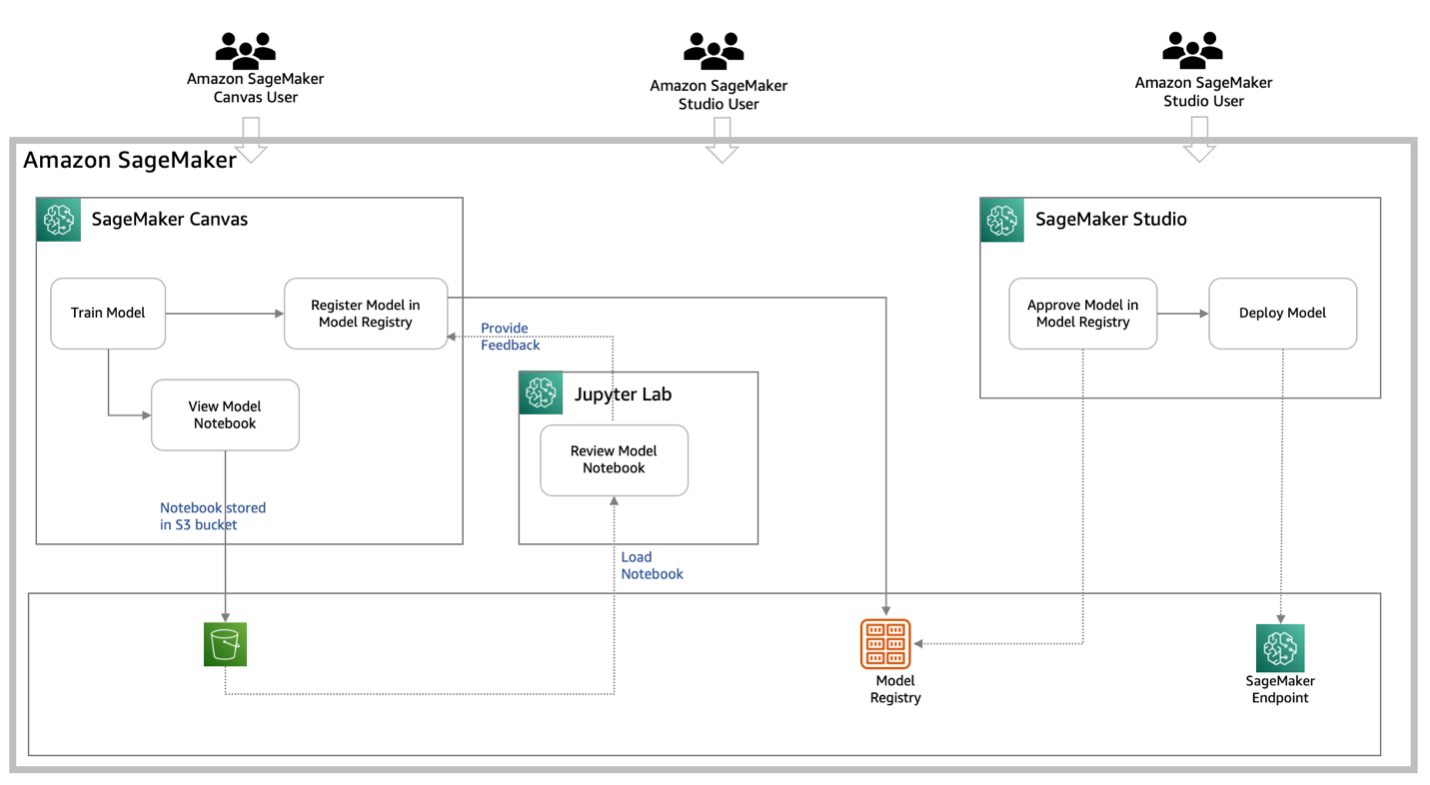
다음 단계에서는 협업 단계를 설명합니다.
- 공유 – SageMaker Canvas 사용자는 SageMaker Canvas에서 모델을 등록하거나 SageMaker Canvas에서 노트북을 다운로드합니다.
- 검토 – SageMaker Studio 사용자는 모델 레지스트리를 통해 모델에 액세스하여 JupyterLab을 통해 내보낸 노트북을 검토하고 실행하여 모델을 검증합니다.
- 승인 – SageMaker Studio 사용자가 모델 레지스트리에서 모델을 승인합니다.
- 배포 – SageMaker Studio 사용자는 JupyterLab에서 모델을 배포하거나 SageMaker Canvas 사용자는 SageMaker Canvas에서 모델을 배포할 수 있습니다.
각 단계 내에서 두 가지 옵션(모델 레지스트리 및 노트북 내보내기)을 자세히 살펴보겠습니다.
사전 조건
솔루션을 시작하기 전에 AWS 계정에 가입하고 생성했는지 확인하십시오. 그런 다음 관리 사용자와 그룹을 생성해야 합니다. 두 단계에 대한 지침은 다음을 참조하세요. Amazon SageMaker 사전 조건 설정. 자체 버전의 SageMaker Studio가 이미 실행 중인 경우 이 단계를 건너뛸 수 있습니다.
를 완료 SageMaker Canvas 설정을 위한 전제 조건 과 모델을 생성 사용 사례에 맞게 선택하세요.
모델 공유
SageMaker Canvas 사용자는 거버넌스 워크플로를 트리거하는 SageMaker 모델 레지스트리에 모델을 등록하거나 SageMaker Canvas에서 전체 노트북을 다운로드하고 SageMaker Studio 사용자에게 제공하여 SageMaker Studio 사용자와 모델을 공유합니다.
SageMaker 모델 레지스트리
SageMaker 모델 레지스트리를 사용하여 배포하려면 다음 단계를 완료하십시오.
- SageMaker Canvas에서 모델을 생성한 후 옵션 메뉴(세로 점 3개)를 선택하고 모델 레지스트리에 추가.
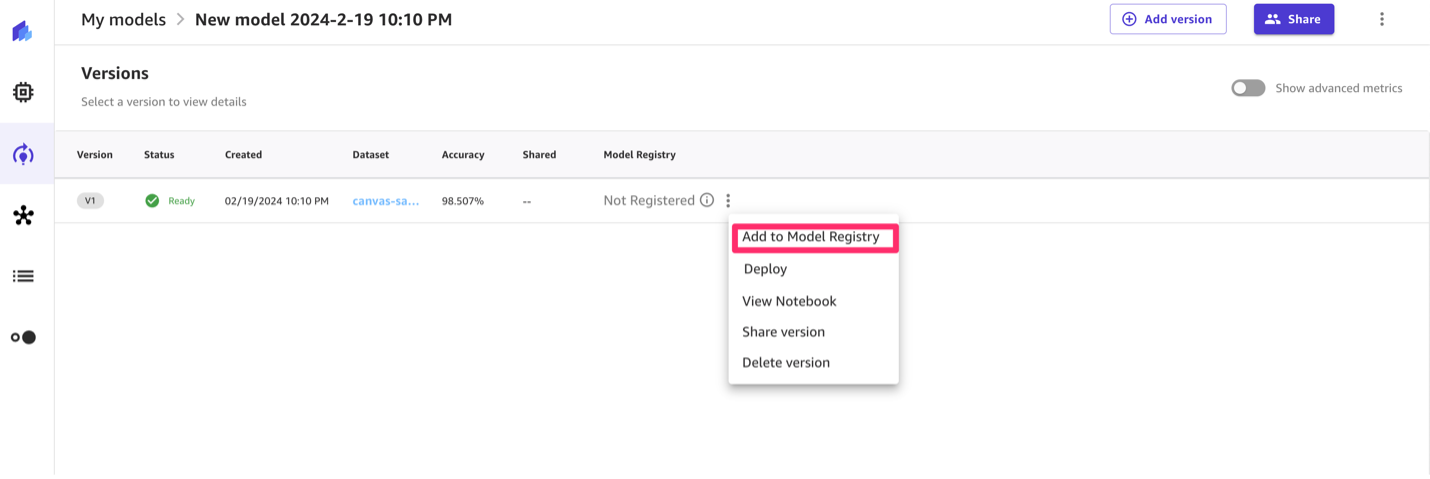
- 모델 그룹의 이름을 입력합니다.
- 왼쪽 메뉴에서 추가.

이제 모델이 등록된 것을 볼 수 있습니다.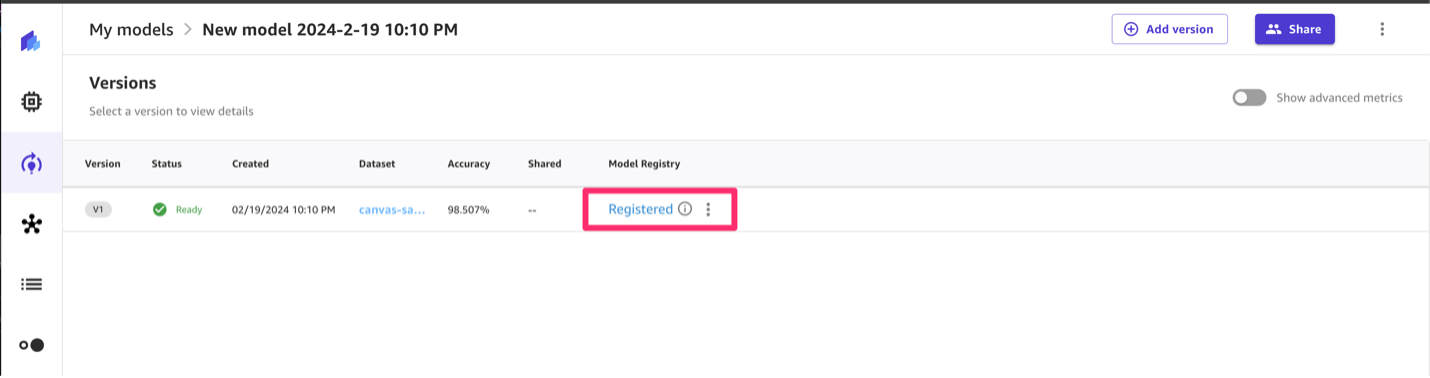
모델이 승인 대기 중임을 확인할 수도 있습니다.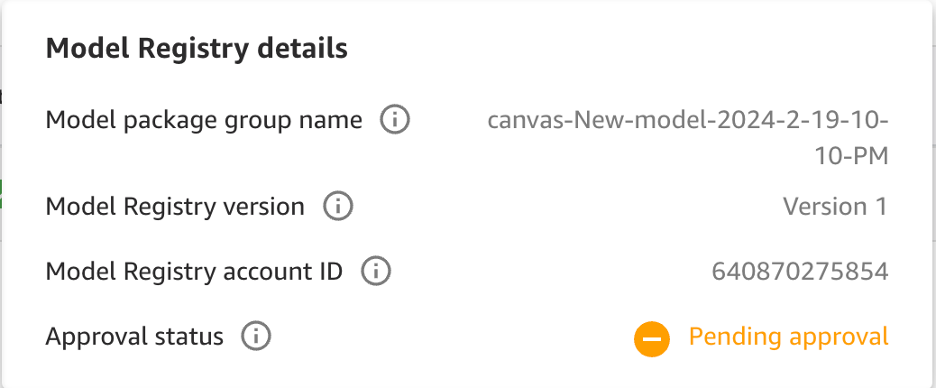
SageMaker 노트북 내보내기
SageMaker 노트북을 사용하여 배포하려면 다음 단계를 완료하십시오.
- 옵션 메뉴에서 노트북 보기.
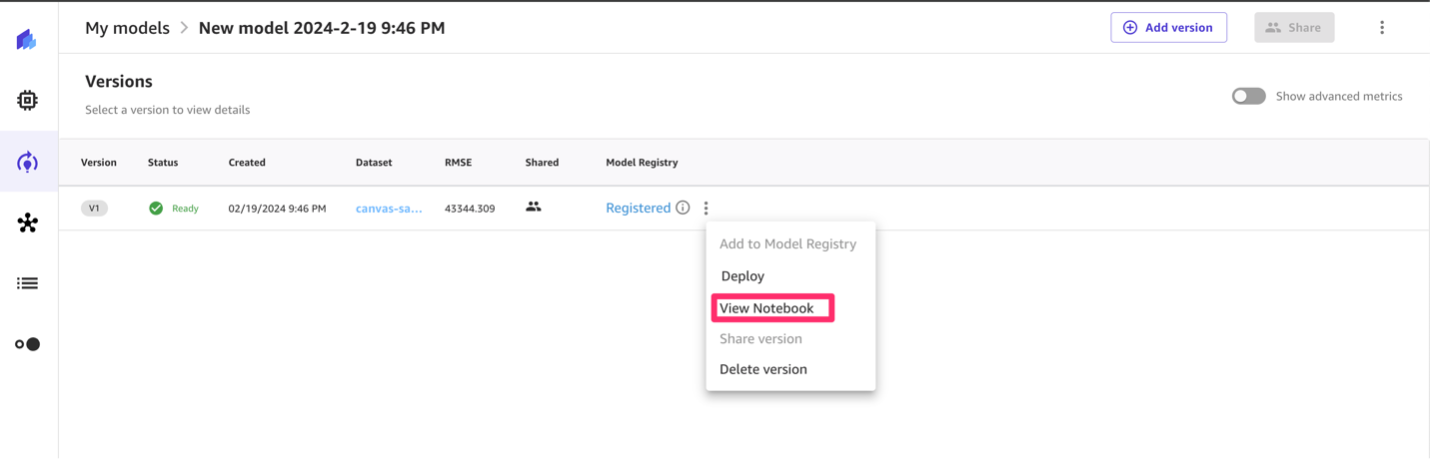
- 왼쪽 메뉴에서 S3 URI 복사.
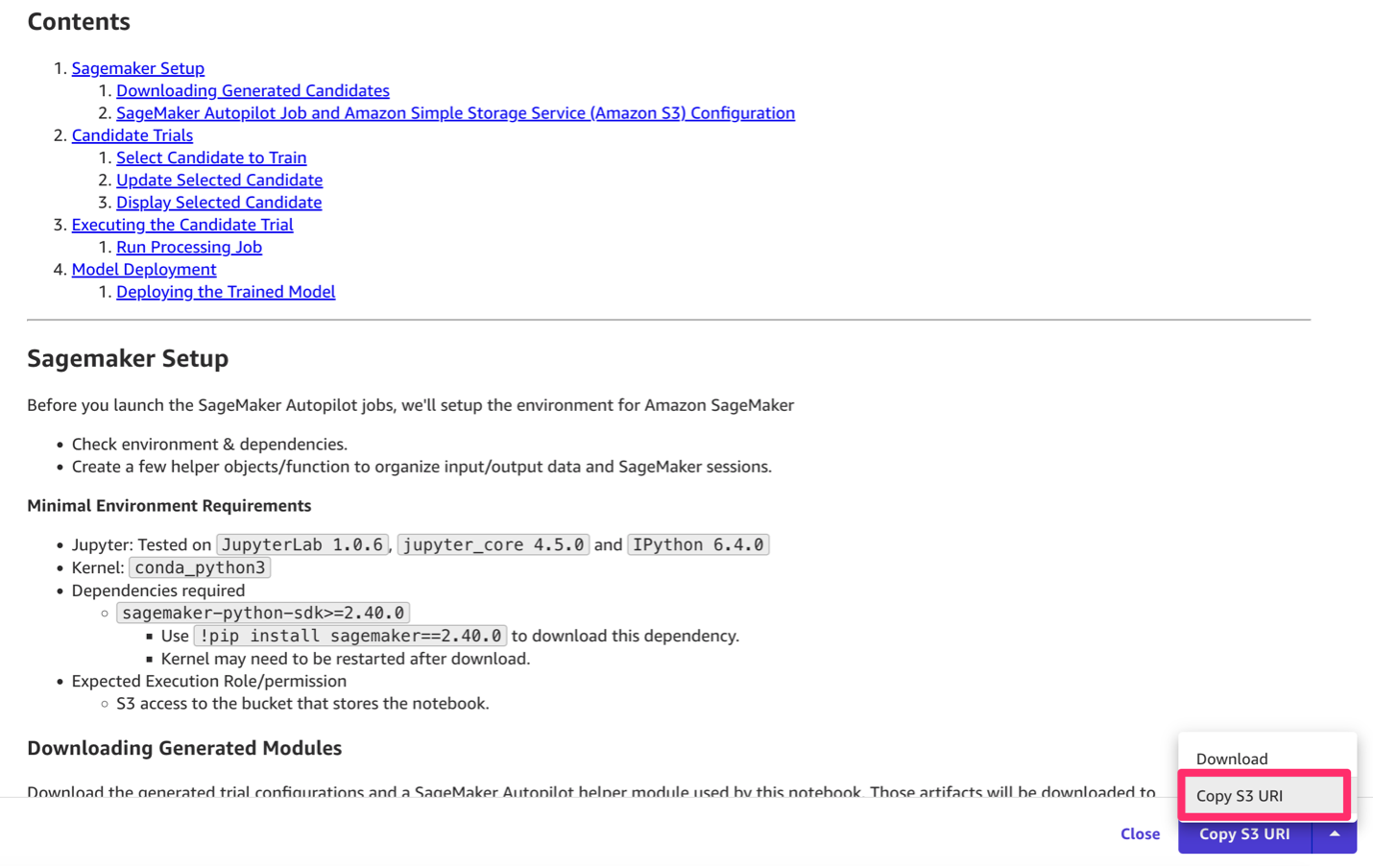
이제 SageMaker Studio 사용자와 S3 URI를 공유할 수 있습니다.
모델 검토
SageMaker Studio 사용자는 모델 레지스트리를 통해 공유 모델에 액세스하여 세부 정보 및 지표를 검토하거나, 내보낸 노트북을 SageMaker Studio로 가져오고 Jupyter 노트북을 사용하여 모델의 코드, 논리 및 성능을 철저하게 검증할 수 있습니다.
SageMaker 모델 레지스트리
모델 레지스트리를 사용하려면 다음 단계를 완료하세요.
- SageMaker Studio 콘솔에서 다음을 선택합니다. 모델 탐색 창에서
- 왼쪽 메뉴에서 등록모델.
- 모델을 선택하세요.
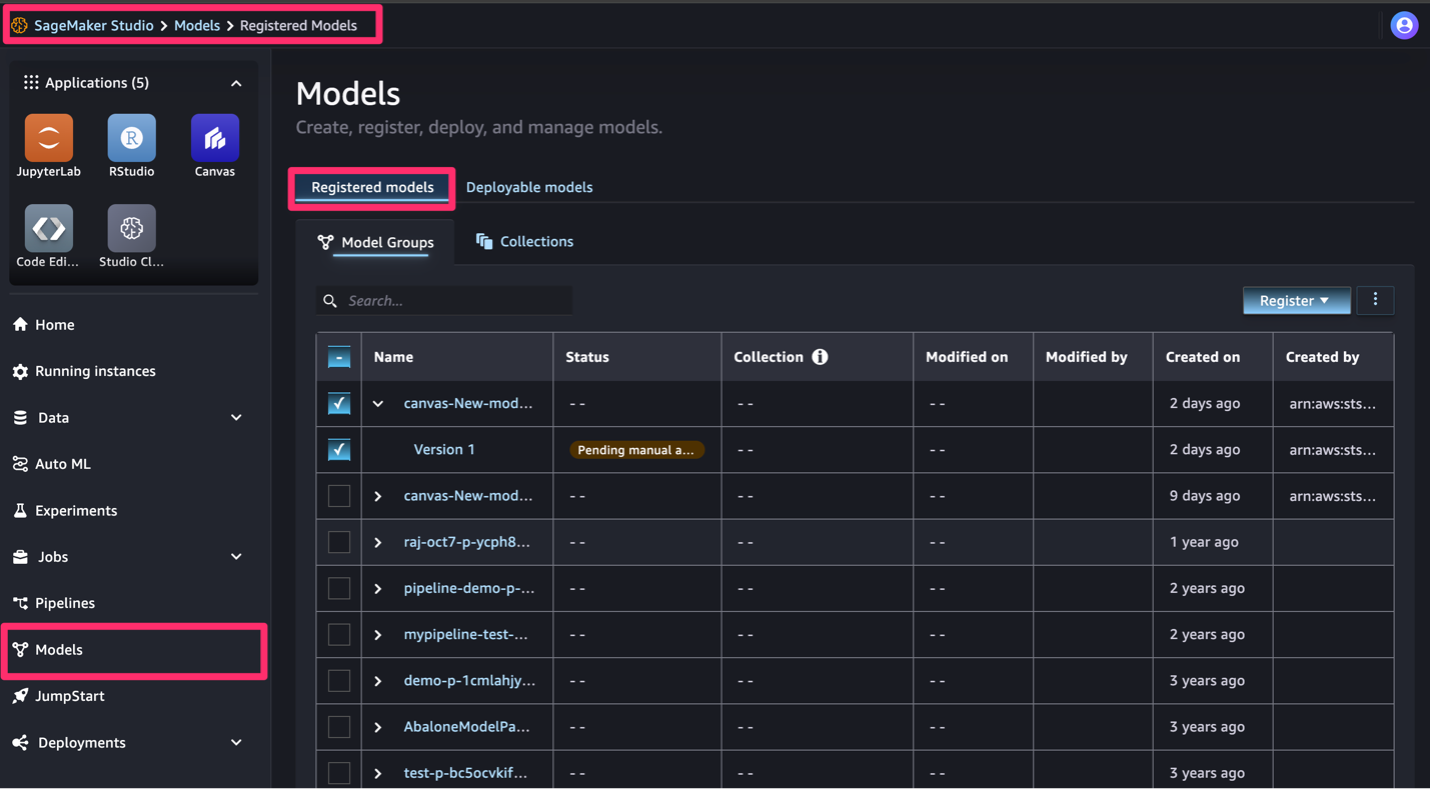
모델 세부정보를 검토하고 상태가 보류 중인지 확인할 수 있습니다.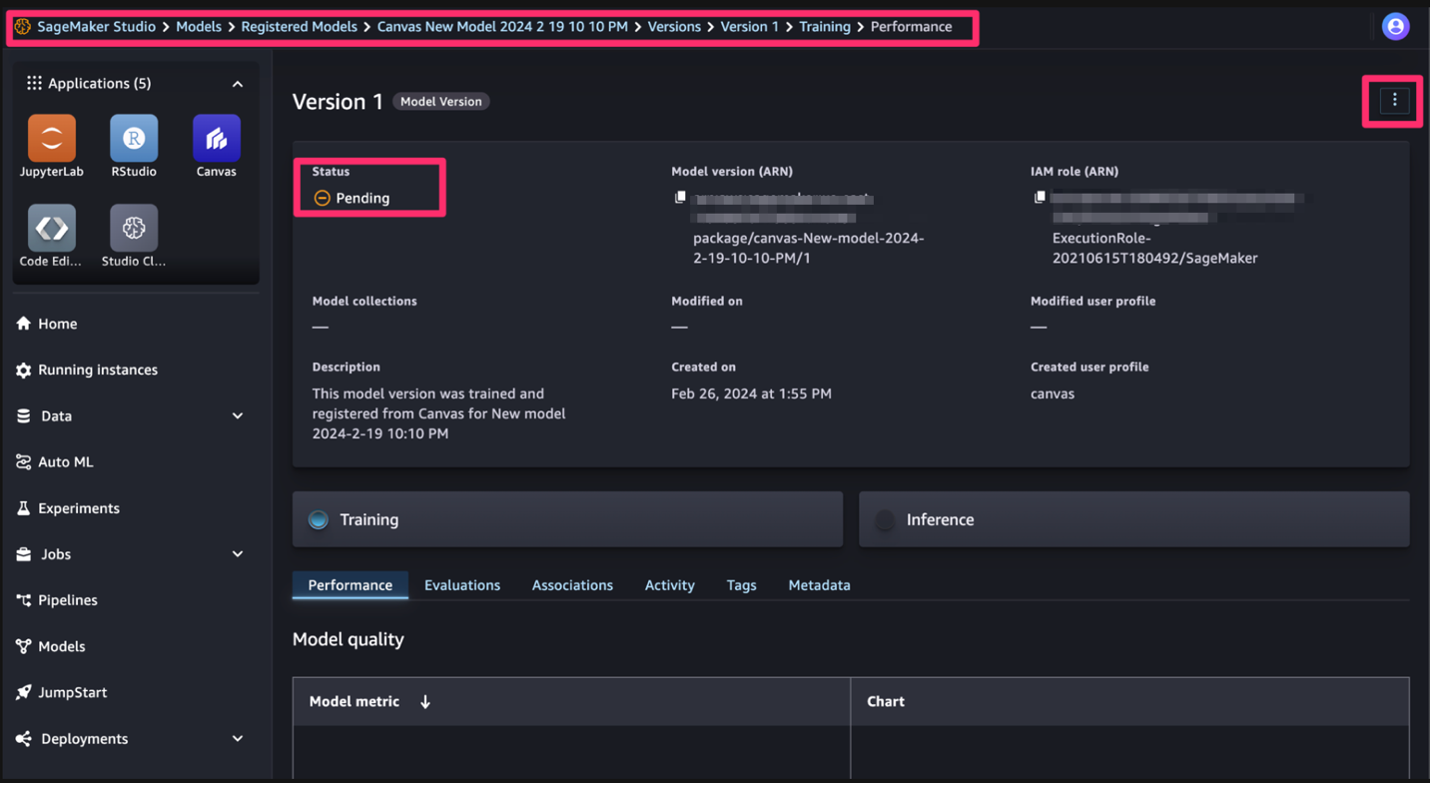
다양한 측정항목을 검토하여 모델 성능을 확인할 수도 있습니다.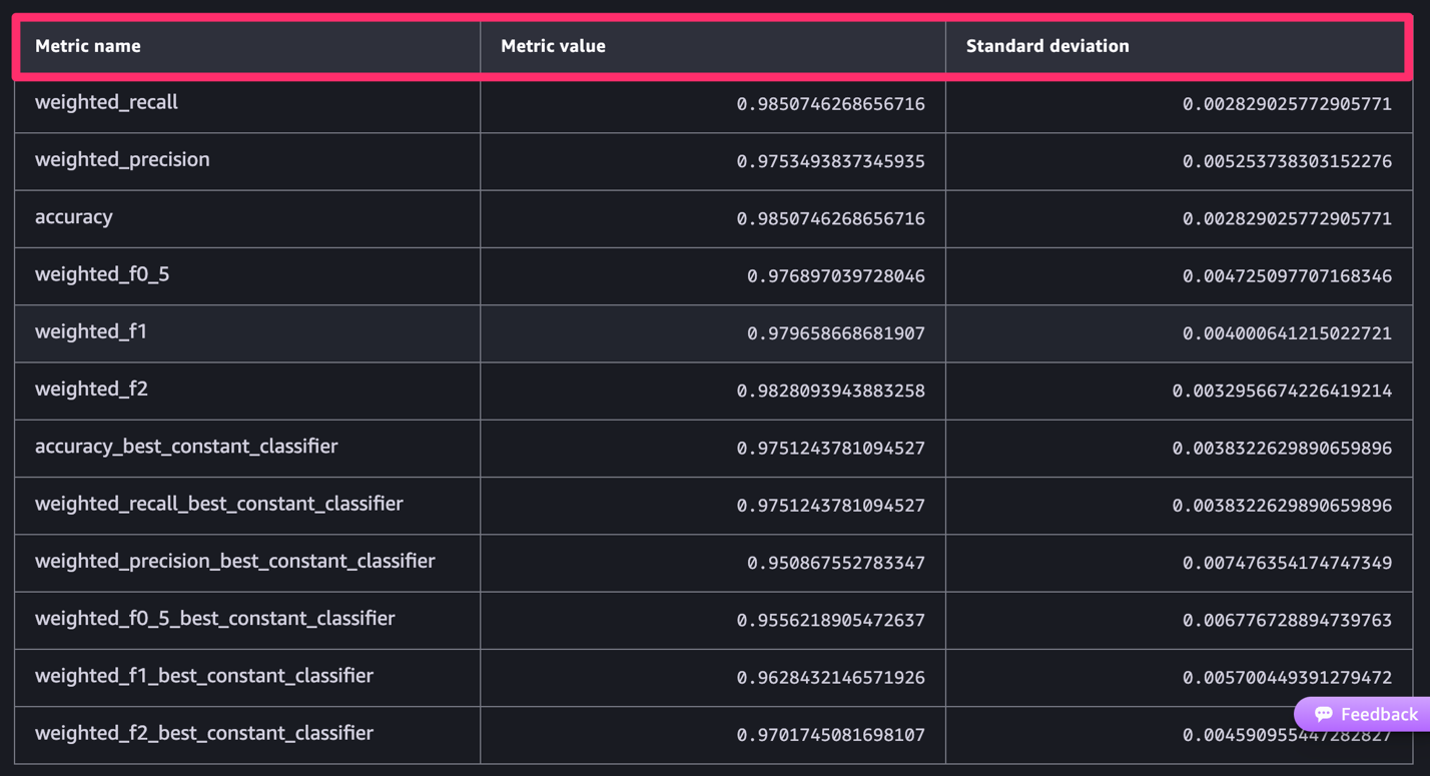
모델 측정항목을 볼 수 있습니다. 그러나 모델 코드와 아키텍처에 대한 가시성은 제한적입니다. 모델을 사용자 정의하고 향상시키는 기능과 함께 모델 코드 및 아키텍처에 대한 완전한 가시성을 원하는 경우 노트북 내보내기 옵션을 사용하십시오.
SageMaker 노트북 내보내기
SageMaker Studio 사용자로 노트북 내보내기 옵션을 사용하려면 다음 단계를 완료하십시오.
- SageMaker Studio를 시작하고 다음을 선택하세요. 주피터랩 아래에 어플리케이션.
- JupyterLab 공간을 엽니다. JupyterLab 공간이 없으면 새로 만들 수 있습니다.
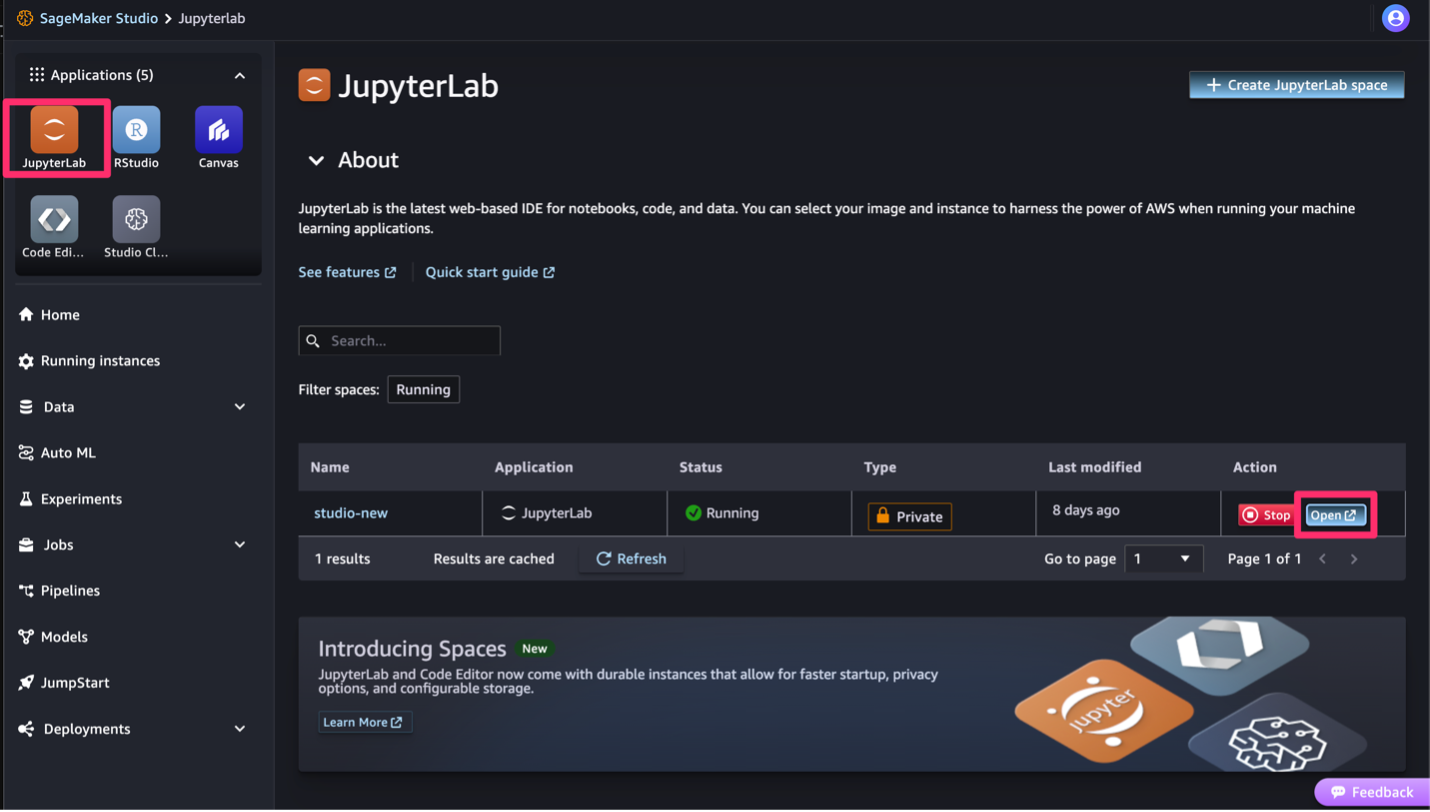
- 터미널을 열고 다음 명령을 실행하여 Amazon S3에서 SageMaker Studio로 노트북을 복사합니다(다음 예의 계정 번호는 다음으로 변경됨).
awsaccountnumber):
- 노트북을 다운로드한 후 노트북을 열고 실행하여 추가 평가를 수행할 수 있습니다.

모델 승인
포괄적인 검토 후 SageMaker Studio 사용자는 의도된 사용 사례에 대한 품질, 정확성 및 적합성에 대한 평가를 기반으로 모델 레지스트리에서 모델을 승인하거나 거부하는 현명한 결정을 내릴 수 있습니다.
Canvas UI를 통해 모델을 등록한 사용자는 아래 단계에 따라 모델을 승인하세요. Canvas UI에서 모델 노트북을 내보낸 사용자의 경우 SageMaker 모델 레지스트리를 사용하여 모델을 등록하고 승인할 수 있지만 이러한 단계가 필수는 아닙니다.
SageMaker 모델 레지스트리
SageMaker Studio 사용자는 모델에 익숙해지면 상태를 승인됨으로 업데이트할 수 있습니다. 승인은 SageMaker 모델 레지스트리에서만 발생합니다. 다음 단계를 완료하세요.
- SageMaker Studio에서 모델 버전으로 이동합니다.
- 옵션 메뉴에서 업데이트 상태 과 승인.
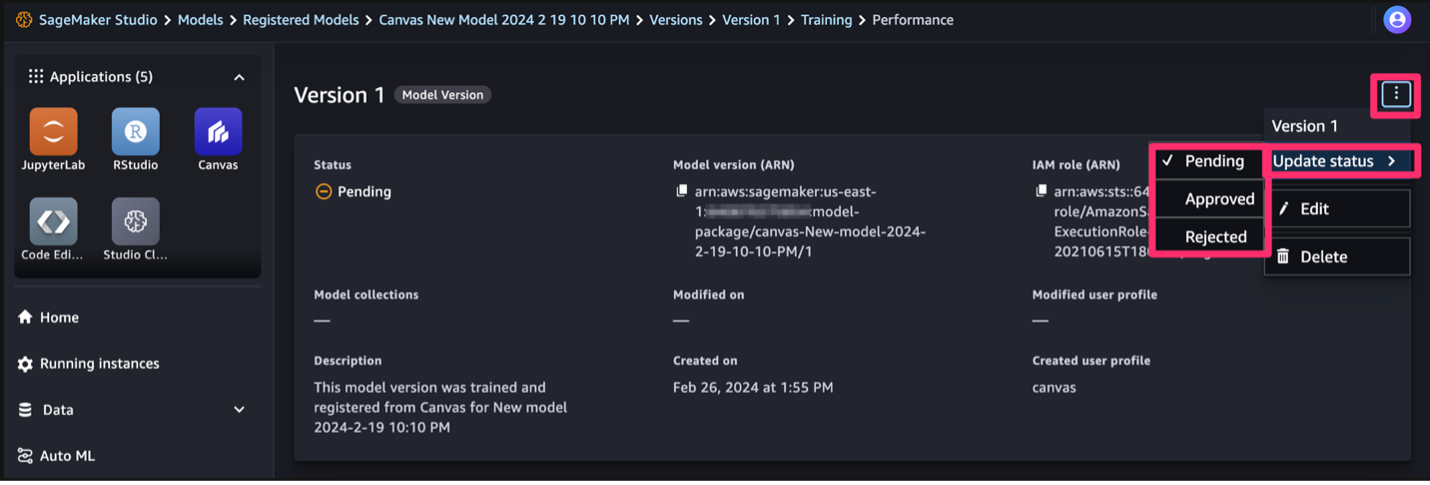
- 선택적 설명을 입력하고 선택하세요. 저장 및 업데이트.
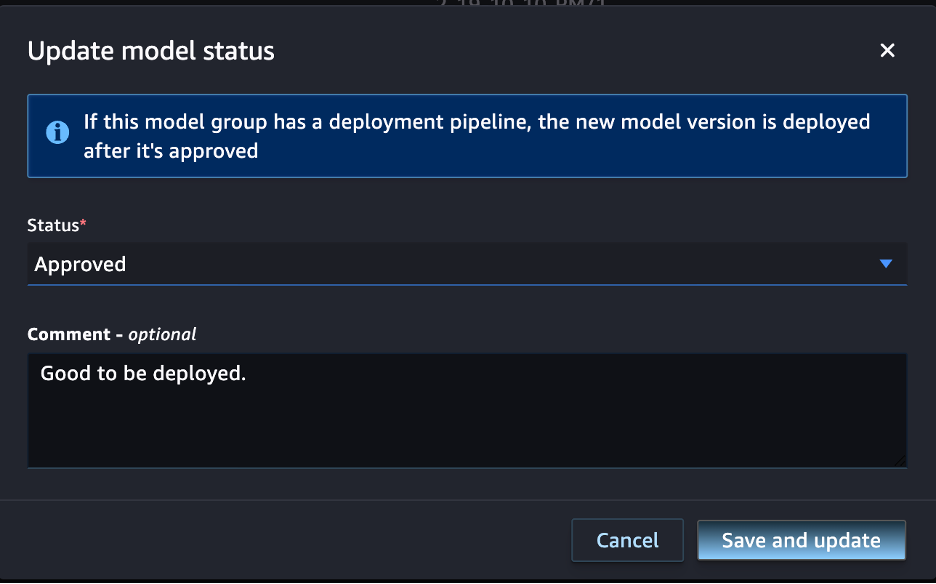
이제 모델이 승인된 것을 볼 수 있습니다.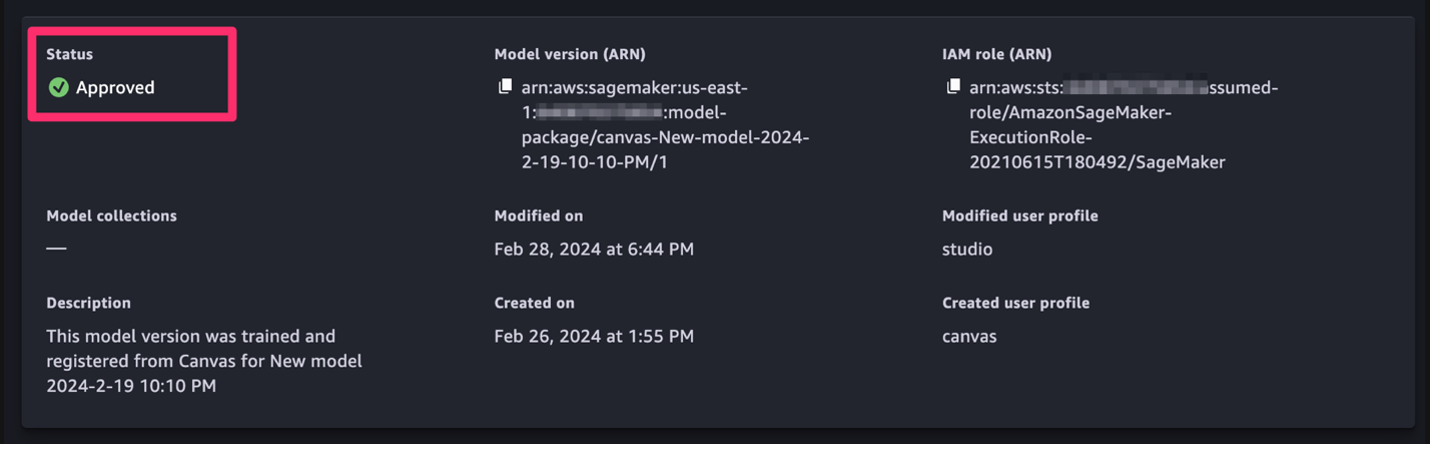
모델 배포
모델을 배포할 준비가 되면(필요한 검토 및 승인을 받았음) 사용자에게는 두 가지 옵션이 있습니다. 모델 레지스트리 접근 방식을 사용한 사용자의 경우 SageMaker Studio 또는 SageMaker Canvas에서 배포할 수 있습니다. 모델 노트북 내보내기 접근 방식을 선택한 사용자는 SageMaker Studio에서 배포할 수 있습니다. 두 배포 옵션 모두 아래에 자세히 설명되어 있습니다.
SageMaker Studio를 통해 배포
SageMaker Studio 사용자는 JupyterLab 공간에서 모델을 배포할 수 있습니다.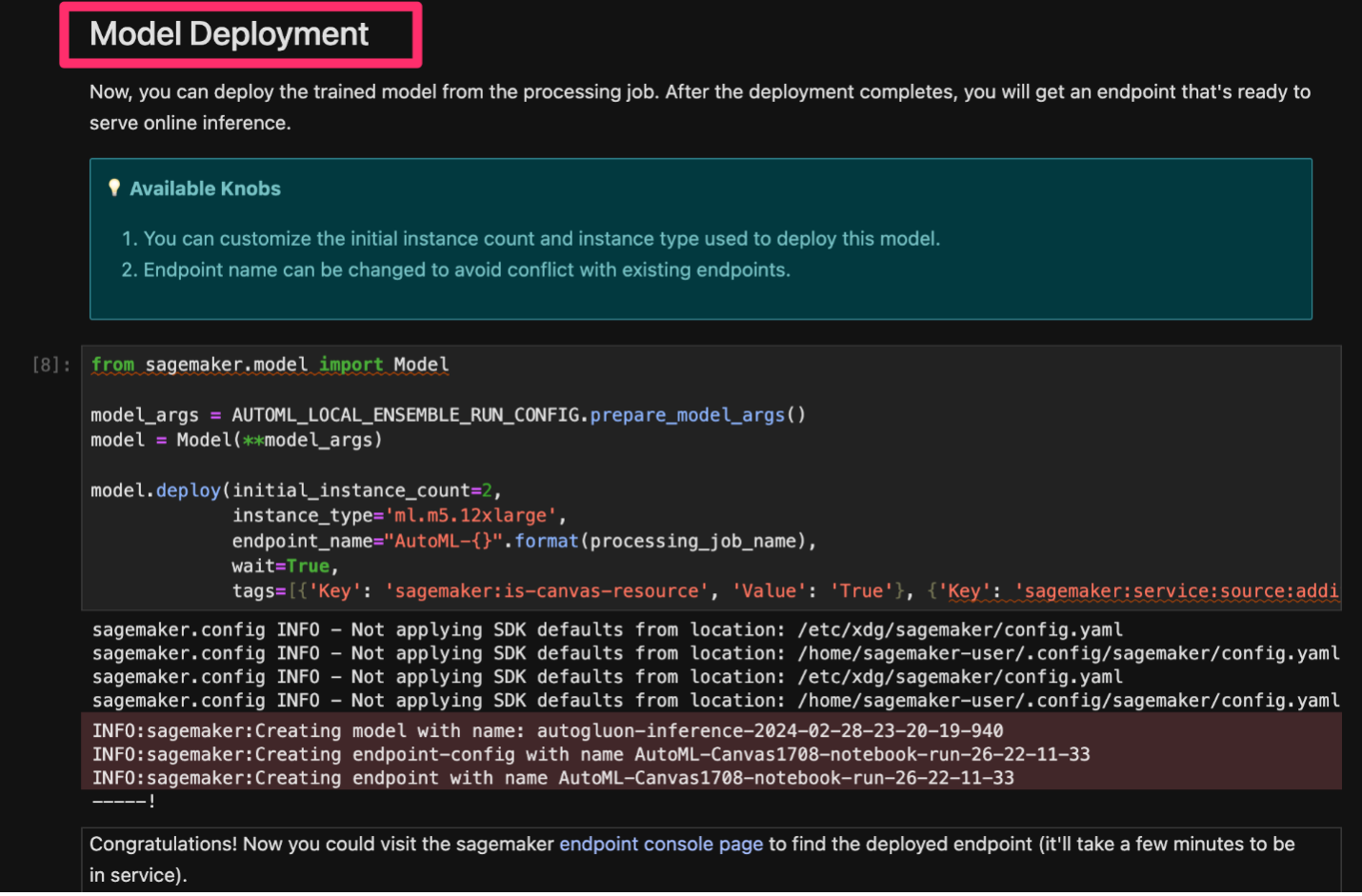
모델이 배포된 후 SageMaker 콘솔로 이동하여 다음을 선택할 수 있습니다. 종점 아래에 추론 탐색 창에서 모델을 봅니다.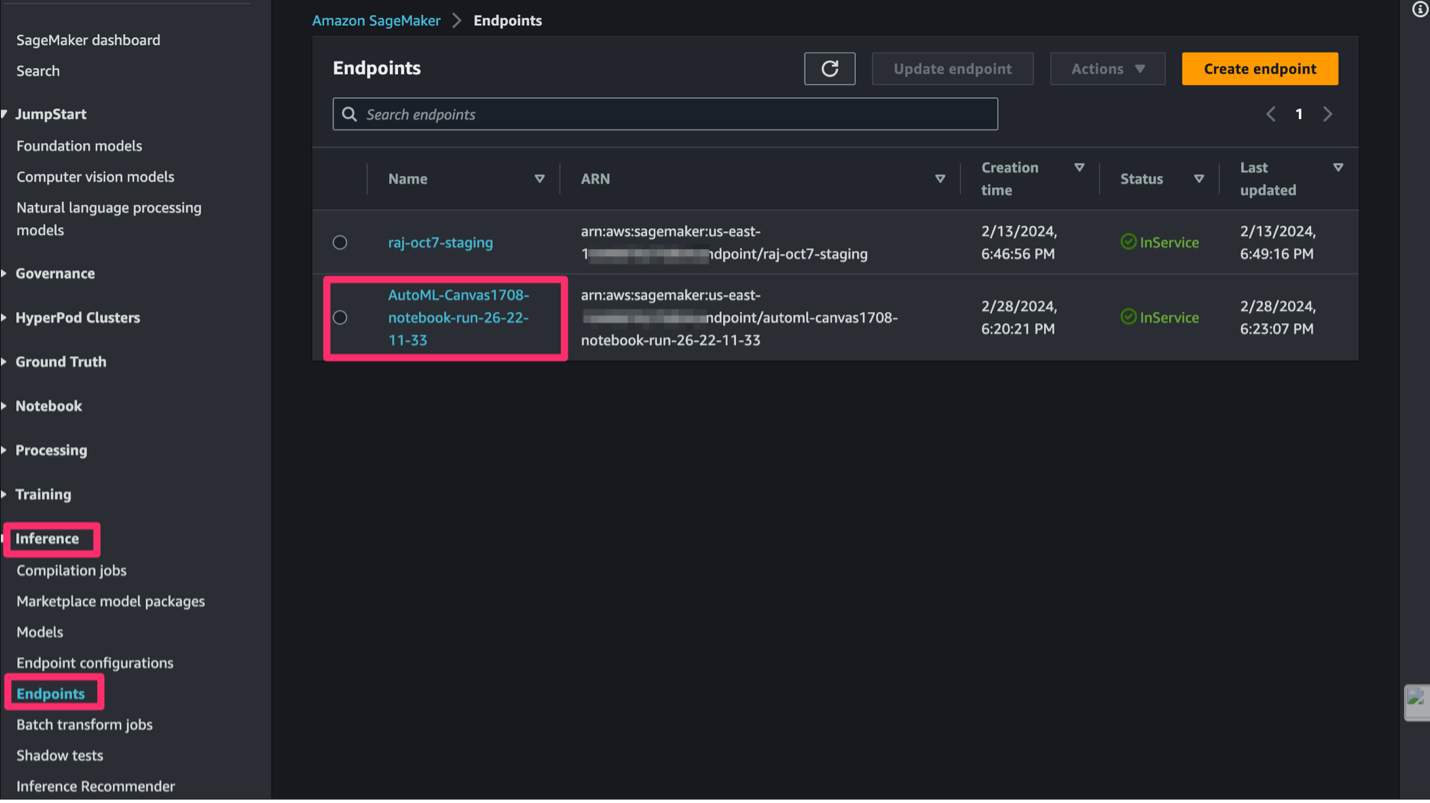
SageMaker Canvas를 통해 배포
또는 SageMaker Canvas 사용자가 배포를 처리하는 경우 SageMaker Canvas에서 모델을 배포할 수 있습니다.
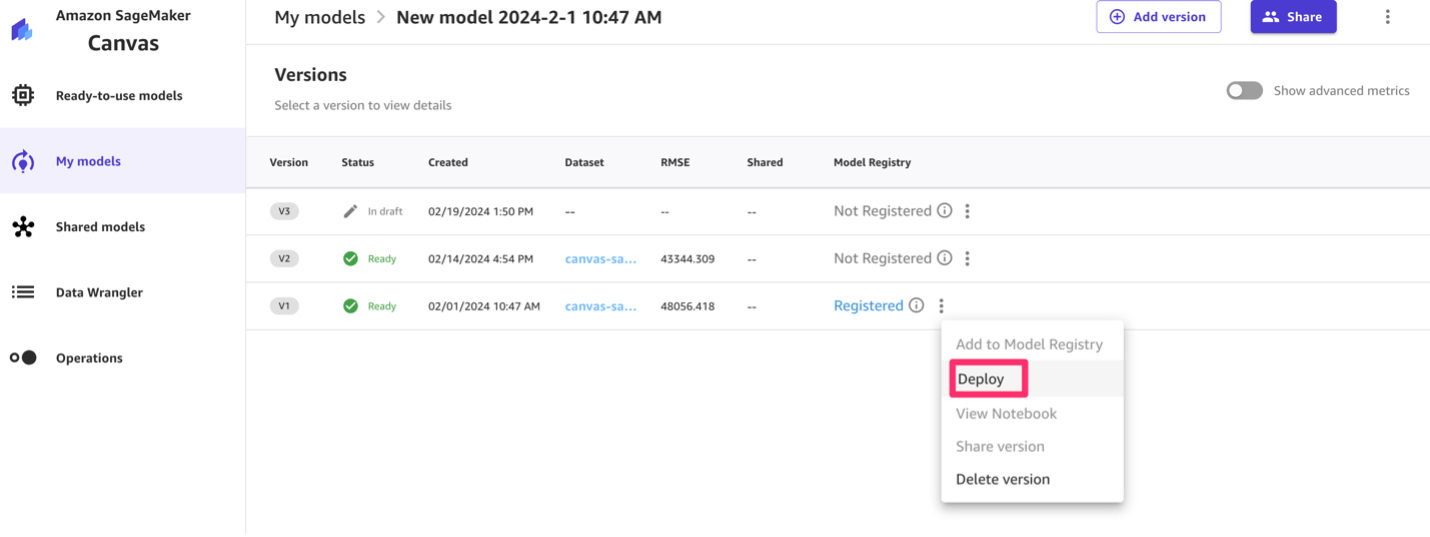
모델이 배포된 후 다음으로 이동할 수 있습니다. 종점 모델을 보려면 SageMaker 콘솔 페이지를 방문하세요.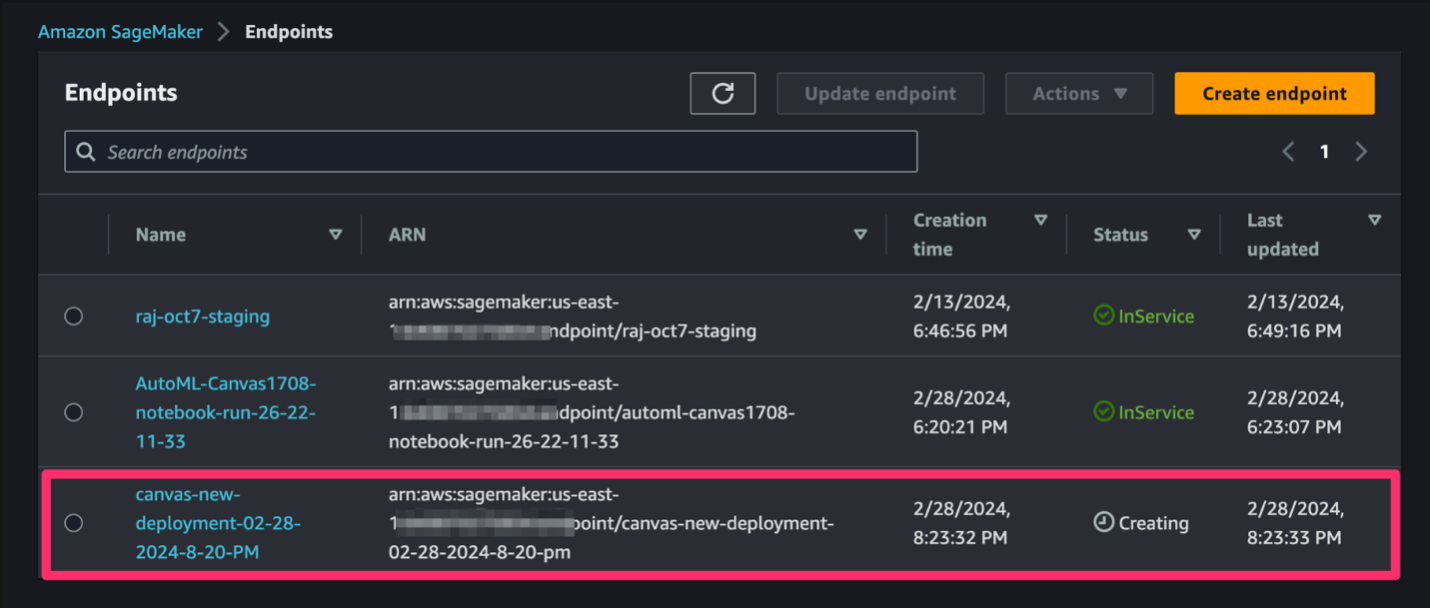
정리
향후 세션 요금이 발생하지 않도록 하려면 SageMaker Canvas에서 로그아웃하십시오.
지속적인 요금 청구를 피하려면 SageMaker 추론 엔드포인트를 삭제하십시오. 다음 명령을 사용하여 SageMaker 콘솔 또는 SageMaker Studio 노트북에서 엔드포인트를 삭제할 수 있습니다.
결론
이전에는 SageMaker Studio Classic에서 SageMaker Canvas에 모델을 공유하거나 공유된 SageMaker Canvas 모델을 볼 수만 있었습니다. 이 게시물에서는 SageMaker Canvas에 구축된 모델을 SageMaker Studio와 공유하여 여러 팀이 협업하고 코드 없는 배포 경로에서 높은 코드 배포 경로로 전환할 수 있는 방법을 보여주었습니다. SageMaker 모델 레지스트리를 사용하거나 노트북을 내보내면 ML 전문가와 비전문가가 이러한 플랫폼 전체에서 모델을 공동 작업, 검토 및 향상할 수 있으므로 데이터 준비부터 프로덕션 배포까지 원활한 워크플로가 가능합니다.
SageMaker Canvas를 사용한 모델 협업에 대한 자세한 내용은 다음을 참조하십시오. 구축, 공유, 배포: 비즈니스 분석가와 데이터 과학자가 코드 없는 ML 및 Amazon SageMaker Canvas를 사용하여 시장 출시 시간을 단축하는 방법.
저자에 관하여
 라자쿠마르 삼파스쿠마르 AWS의 수석 기술 계정 관리자로서 비즈니스 기술 조정에 대한 고객 지침을 제공하고 클라우드 운영 모델 및 프로세스의 재창조를 지원합니다. 그는 클라우드와 머신 러닝에 열정적입니다. Raj는 또한 기계 학습 전문가이며 AWS 고객과 협력하여 AWS 워크로드 및 아키텍처를 설계, 배포 및 관리합니다.
라자쿠마르 삼파스쿠마르 AWS의 수석 기술 계정 관리자로서 비즈니스 기술 조정에 대한 고객 지침을 제공하고 클라우드 운영 모델 및 프로세스의 재창조를 지원합니다. 그는 클라우드와 머신 러닝에 열정적입니다. Raj는 또한 기계 학습 전문가이며 AWS 고객과 협력하여 AWS 워크로드 및 아키텍처를 설계, 배포 및 관리합니다.
 미낙시순다람 탄다바라얀 AWS에서 AI/ML 전문가로 일하고 있습니다. 그는 인간 중심의 데이터 및 분석 경험을 설계, 생성, 홍보하는 데 열정을 갖고 있습니다. Meena는 AWS의 전략적 고객에게 측정 가능하고 경쟁 우위를 제공하는 지속 가능한 시스템을 개발하는 데 중점을 두고 있습니다. Meena는 커넥터이자 디자인 사상가이며 혁신, 인큐베이션, 민주화를 통해 비즈니스를 새로운 업무 방식으로 추진하기 위해 노력하고 있습니다.
미낙시순다람 탄다바라얀 AWS에서 AI/ML 전문가로 일하고 있습니다. 그는 인간 중심의 데이터 및 분석 경험을 설계, 생성, 홍보하는 데 열정을 갖고 있습니다. Meena는 AWS의 전략적 고객에게 측정 가능하고 경쟁 우위를 제공하는 지속 가능한 시스템을 개발하는 데 중점을 두고 있습니다. Meena는 커넥터이자 디자인 사상가이며 혁신, 인큐베이션, 민주화를 통해 비즈니스를 새로운 업무 방식으로 추진하기 위해 노력하고 있습니다.
 클레어 오브라이언 라지쿠마르 ML 및 생성 AI를 위한 SageMaker 로우 코드 노코드 작업 공간인 SageMaker Canvas에 중점을 두고 있는 Amazon SageMaker 팀의 수석 제품 관리자입니다. SageMaker Canvas는 ML을 처음 접하는 사람들의 채택 장벽을 낮추고 고급 실무자를 위한 워크플로를 가속화하여 ML 및 생성 AI를 대중화하는 데 도움이 됩니다.
클레어 오브라이언 라지쿠마르 ML 및 생성 AI를 위한 SageMaker 로우 코드 노코드 작업 공간인 SageMaker Canvas에 중점을 두고 있는 Amazon SageMaker 팀의 수석 제품 관리자입니다. SageMaker Canvas는 ML을 처음 접하는 사람들의 채택 장벽을 낮추고 고급 실무자를 위한 워크플로를 가속화하여 ML 및 생성 AI를 대중화하는 데 도움이 됩니다.
- SEO 기반 콘텐츠 및 PR 배포. 오늘 증폭하십시오.
- PlatoData.Network 수직 생성 Ai. 자신에게 권한을 부여하십시오. 여기에서 액세스하십시오.
- PlatoAiStream. 웹3 인텔리전스. 지식 증폭. 여기에서 액세스하십시오.
- 플라톤ESG. 탄소, 클린테크, 에너지, 환경, 태양광, 폐기물 관리. 여기에서 액세스하십시오.
- PlatoHealth. 생명 공학 및 임상 시험 인텔리전스. 여기에서 액세스하십시오.
- 출처: https://aws.amazon.com/blogs/machine-learning/seamlessly-transition-between-no-code-and-code-first-machine-learning-with-amazon-sagemaker-canvas-and-amazon-sagemaker-studio/



